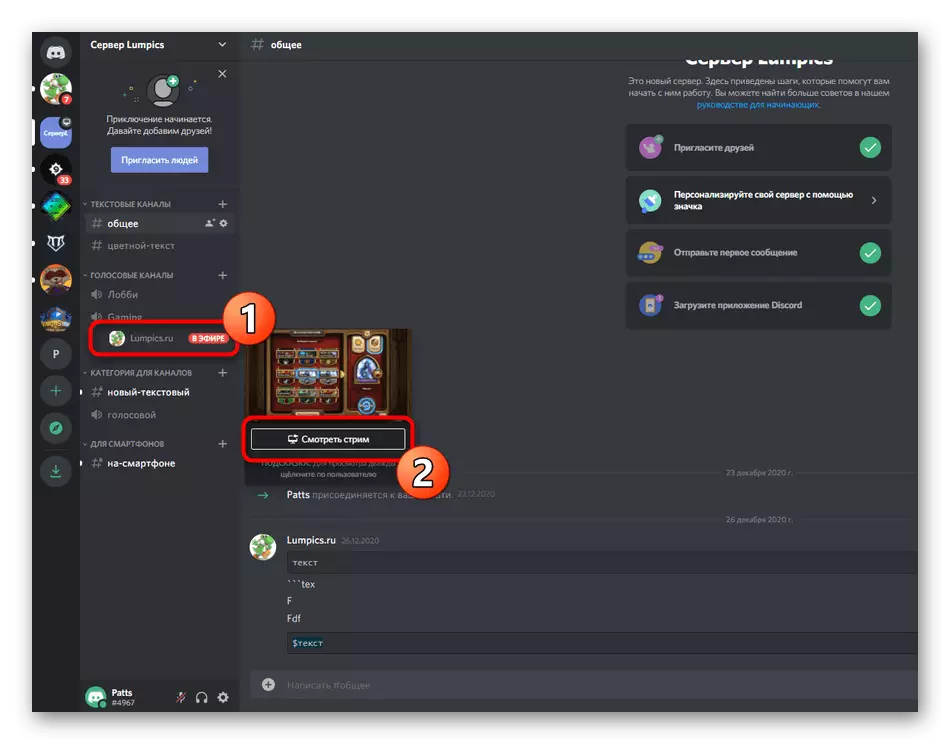ਫਿਰ ਅਸੀਂ ਵਿਗੜ ਦੇ ਡੈਸਕਟਾਪ ਸੰਸਕਰਣ ਬਾਰੇ ਵਿਸ਼ੇਸ਼ ਤੌਰ ਤੇ ਚਲੇ ਜਾਵਾਂਗੇ, ਜਿਸ ਵਿਚ ਡਿਵੈਲਪਰਾਂ ਨੇ ਪਾਰੀ ਦੀ ਤੇਜ਼ ਸ਼ੁਰੂਆਤ ਦੇ ਕੰਮ ਨੂੰ ਏਕੀਕ੍ਰਿਤ ਕੀਤਾ. ਜੇ ਤੁਸੀਂ ਆਈਓਐਸ ਜਾਂ ਐਂਡਰਾਇਡ ਡਿਵਾਈਸ ਤੇ ਮੋਬਾਈਲ ਐਪਲੀਕੇਸ਼ਨ ਦੁਆਰਾ ਪ੍ਰਸਾਰਨ ਕਰਨ ਵਿੱਚ ਦਿਲਚਸਪੀ ਰੱਖਦੇ ਹੋ, ਤਾਂ ਸਾਡੀ ਵੈਬਸਾਈਟ ਤੇ ਇਕ ਹੋਰ ਲੇਖ ਪੜ੍ਹੋ, ਜਿੱਥੇ ਅਸੀਂ ਸਕ੍ਰੀਨ ਪ੍ਰਦਰਸ਼ਨ ਸ਼ੁਰੂ ਕਰਨ ਬਾਰੇ ਗੱਲ ਕਰ ਰਹੇ ਹਾਂ.
ਹੋਰ ਪੜ੍ਹੋ: ਡਿਸਕ੍ਰਿਪਤ ਵਿੱਚ ਸਕ੍ਰੀਨ ਪ੍ਰਦਰਸ਼ਨ ਨੂੰ ਸਮਰੱਥ ਕਰੋ
ਕਦਮ 1: ਪ੍ਰਸਾਰਣ ਦੇ ਅਧਿਕਾਰ ਪ੍ਰਦਾਨ ਕਰਨਾ
ਵੱਖ-ਵੱਖ ਸਰਵਰਾਂ ਵਿੱਚ ਹਿੱਸਾ ਲੈਣ ਵਾਲੇ ਨੂੰ ਸਿੱਧੇ ਪ੍ਰਸਾਰਨਾਂ ਨੂੰ ਪੂਰਾ ਕਰਨ ਦਾ ਅਧਿਕਾਰ ਨਹੀਂ, ਅਰਥਾਤ ਨਦੀਆਂ ਹਨ. ਇਹ ਵਿਸ਼ੇਸ਼ਤਾ ਭੂਮਿਕਾ ਦੀ ਸੈਟਿੰਗ ਤੇ ਨਿਰਭਰ ਕਰਦੀ ਹੈ, ਜੋ ਕਿ ਪ੍ਰਸ਼ਾਸਨ ਦੁਆਰਾ ਸੰਪਾਦਿਤ ਕੀਤੀ ਗਈ ਹੈ ਅਤੇ ਉਹਨਾਂ ਦੇ ਵਿਵੇਕ ਨੂੰ ਜਾਰੀ ਕੀਤੀ ਜਾਂਦੀ ਹੈ. ਜੇ ਤੁਸੀਂ ਸਰਵਰ ਦੇ ਮਾਲਕ ਹੋ ਅਤੇ ਹੋਰ ਭਾਗੀਦਾਰਾਂ ਨੂੰ ਸਟੈਂਡ ਚਲਾਉਣ ਲਈ ਚਾਹੁੰਦੇ ਹੋ ਤਾਂ ਹੇਠਲੀਆਂ ਹਦਾਇਤਾਂ ਦੀ ਪਾਲਣਾ ਕਰੋ ਜਦੋਂ ਤੁਸੀਂ ਪ੍ਰਬੰਧਕ ਨੂੰ ਸਟ੍ਰੀਮ ਕਰਨ ਦੇ ਅਧਿਕਾਰ ਨੂੰ ਪ੍ਰਦਾਨ ਕਰਨਾ ਚਾਹੁੰਦੇ ਹੋ, ਪਰ ਕਿਸੇ ਕਾਰਨ ਕਰਕੇ ਇਹ ਨਹੀਂ ਕਿ ਇਹ ਨਹੀਂ ਕਰਦਾ ਜਾਣੋ ਕਿ ਭੂਮਿਕਾ ਕਿਵੇਂ ਬਦਲਦੇ ਹਨ).
- ਪੈਨਲ ਤੇ ਗੱਲਬਾਤ ਦੇ ਨਾਲ, ਆਪਣੇ ਸਰਵਰ ਦੇ ਆਈਕਾਨ ਤੇ ਕਲਿਕ ਕਰੋ ਅਤੇ ਇਸਦੇ ਨਾਮ ਤੇ ਕਲਿਕ ਕਰੋ.
- ਇੱਕ ਸੂਚੀ ਦਿਖਾਈ ਦੇਵੇਗੀ ਜਿੱਥੇ ਤੁਹਾਨੂੰ "ਸਰਵਰ ਸੈਟਿੰਗ" ਦੀ ਚੋਣ ਕਰਨ ਦੀ ਜ਼ਰੂਰਤ ਹੁੰਦੀ ਹੈ.
- "ਰੋਲ" 'ਤੇ ਜਾਓ.
- ਇੱਕ ਭੂਮਿਕਾ ਚੁਣੋ ਜਿਸ ਲਈ ਤੁਸੀਂ ਪ੍ਰਸਾਰਣ ਨੂੰ ਪੂਰਾ ਕਰਨ ਲਈ ਸਹੀ ਵਿੱਚ ਸੋਧ ਕਰਨਾ ਚਾਹੁੰਦੇ ਹੋ. ਜੇ ਕੋਈ ਭੂਮਿਕਾ ਨਹੀਂ ਹੈ, ਤਾਂ ਤੁਸੀਂ ਨਵਾਂ ਬਣਾ ਸਕਦੇ ਹੋ.
- ਸਿੱਧੇ ਪ੍ਰਸਾਰਣ ਕਰਵਾਉਣਾ ਸਿਰਫ ਵੌਇਸ ਚੈਨਲਾਂ ਵਿੱਚ ਉਪਲਬਧ ਹੈ, ਇਸ ਲਈ "ਵੌਇਸ ਚੈਨਲ ਦੇ ਹੱਕ" ਮੂਵ ਕਰੋ "ਵੀਡੀਓ" ਆਈਟਮ ਨੂੰ ਐਕਟੀਵੇਟ ਕਰੋ.
- ਬਾਹਰ ਜਾਣ ਤੋਂ ਪਹਿਲਾਂ, "ਤਬਦੀਲੀਆਂ ਨੂੰ ਸੁਰੱਖਿਅਤ ਕਰੋ" ਤੇ ਕਲਿਕ ਕਰਨਾ ਨਾ ਭੁੱਲੋ.
- ਸੈਟਿੰਗਾਂ ਦੇ ਨਾਲ ਅਗਲੇ ਮੀਨੂੰ ਵਿੱਚ ਅੱਗੇ, "ਹਿੱਸਾ ਲੈਣ ਵਾਲਿਆਂ" ਤੇ ਕਲਿਕ ਕਰੋ.
- ਇੱਕ ਉਪਭੋਗਤਾ ਲੱਭੋ ਜੋ ਸਿੱਧੇ ਪ੍ਰਸਾਰਨ ਕਰਨ ਲਈ ਭੂਮਿਕਾ ਨਿਰਧਾਰਤ ਕਰਨਾ ਚਾਹੁੰਦਾ ਹੈ, ਉਪਲਬਧ ਸਥਿਤੀਆਂ ਦੀ ਸੂਚੀ ਖੋਲ੍ਹਣ ਲਈ ਇੱਕ ਪਲੱਸ ਬਟਨ ਨੂੰ ਦਬਾਓ.
- ਉਹ ਭੂਮਿਕਾ ਚੁਣੋ, ਜੋ ਕਿ ਪਹਿਲਾਂ ਸੰਪਾਦਿਤ ਕੀਤਾ ਗਿਆ ਹੈ.




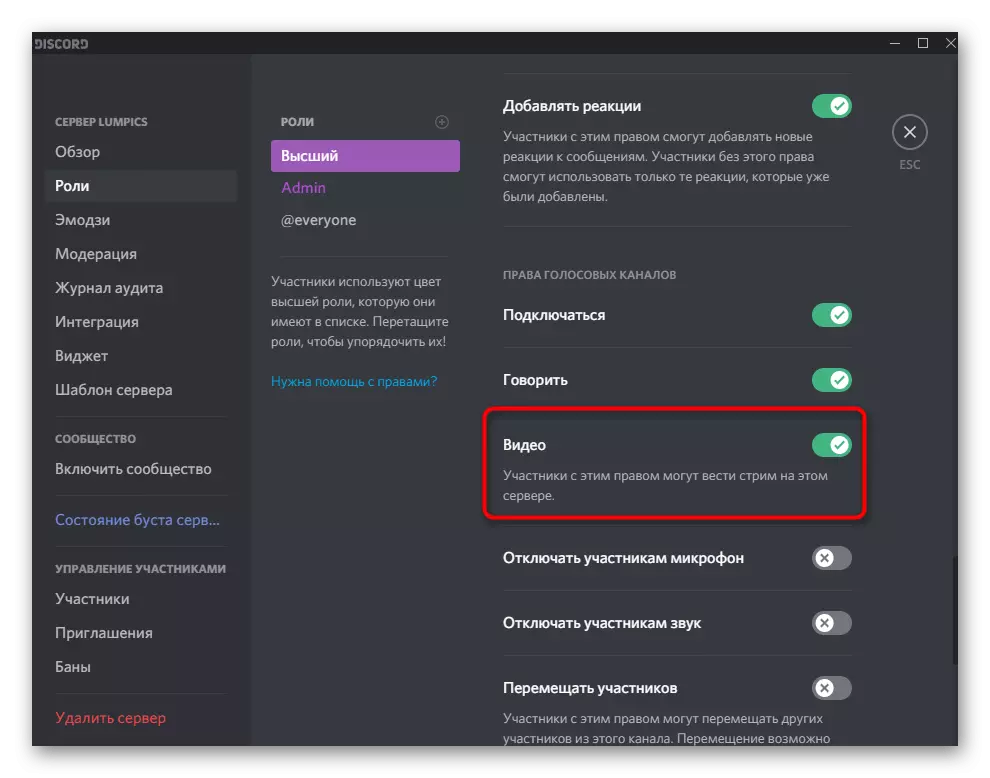
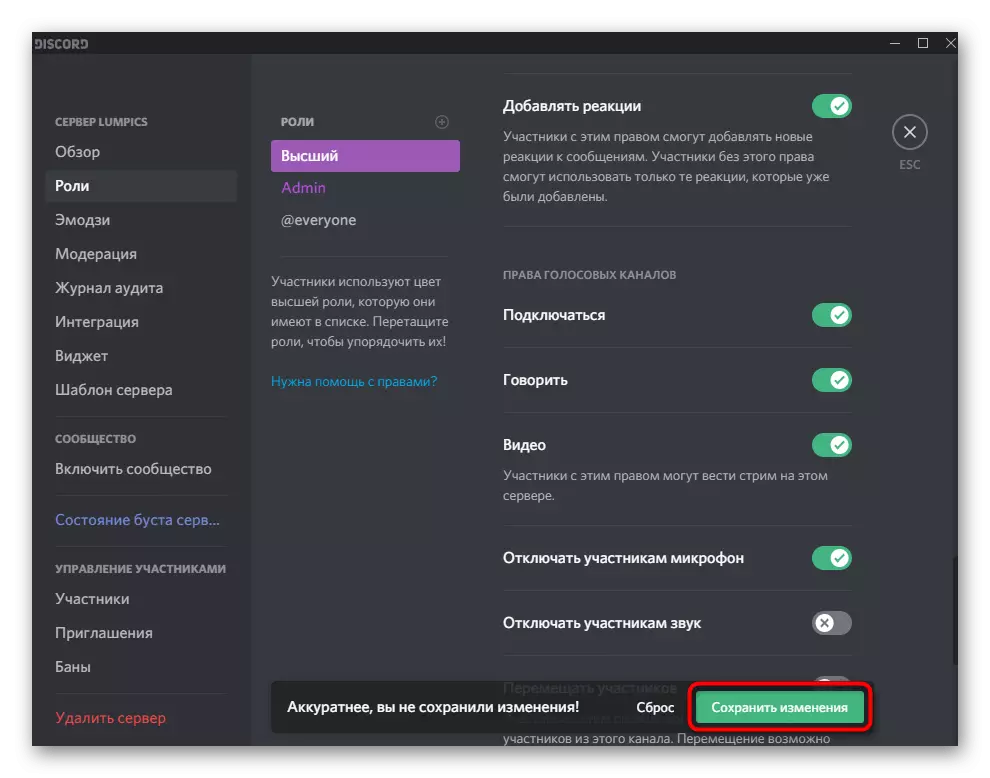
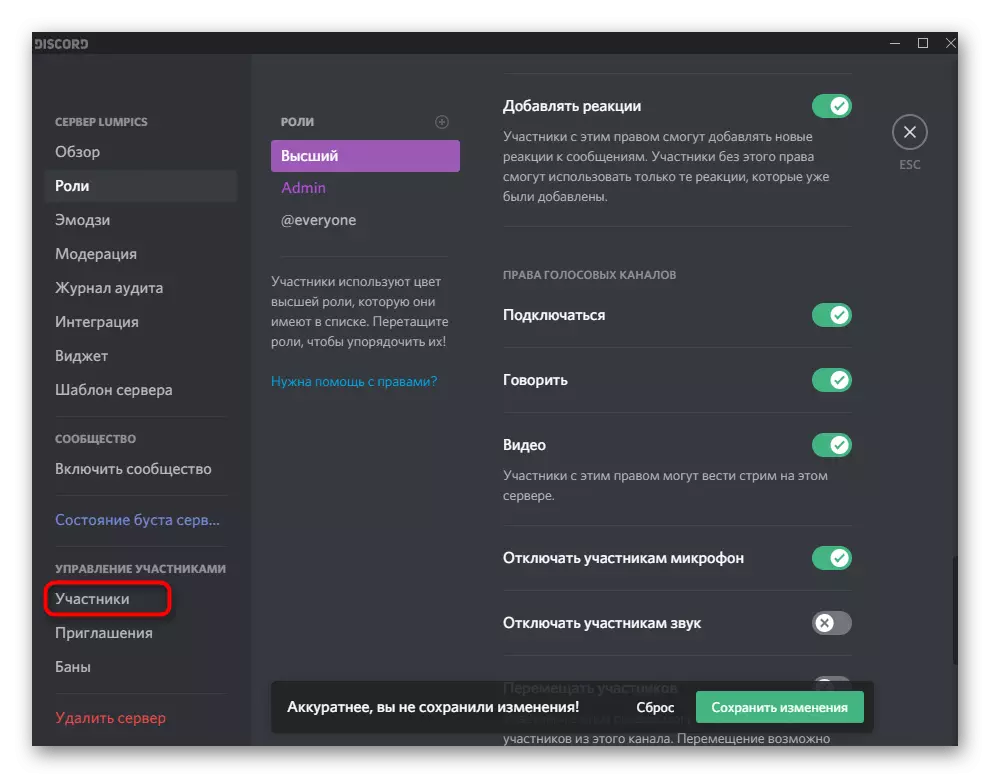
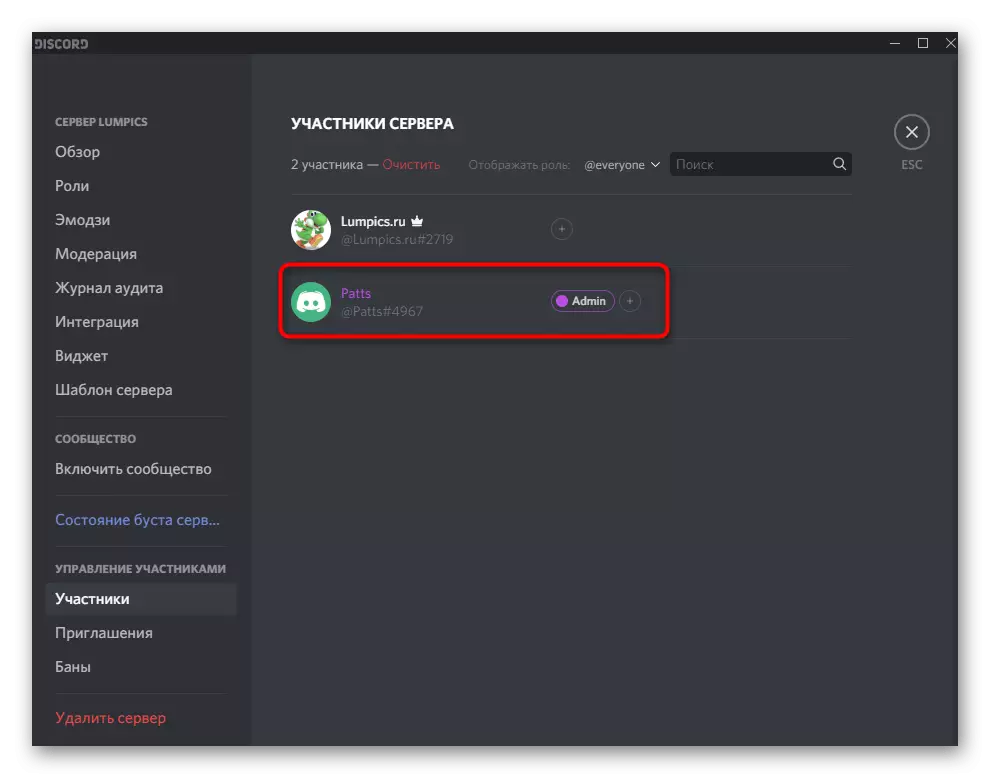

ਯਾਦ ਰੱਖੋ ਕਿ ਜੇ ਤੁਸੀਂ ਸਰਵਰ ਦੇ ਸਿਰਜਣਹਾਰ ਹੋ ਜਾਂ ਤੁਹਾਨੂੰ ਪ੍ਰਬੰਧਕ ਦੇ ਅਧਿਕਾਰਾਂ ਲਈ ਨਿਰਧਾਰਤ ਕੀਤਾ ਜਾਂਦਾ ਹੈ, ਤਾਂ ਇਹ ਤੁਹਾਡੇ ਲਈ ਭੂਮਿਕਾ ਸਥਾਪਤ ਕਰਨਾ ਸਮਝ ਨਹੀਂ ਪਾਉਂਦਾ, ਕਿਉਂਕਿ ਸਾਰੇ ਪਰਮਿਟ ਪਹਿਲਾਂ ਹੀ ਜਾਰੀ ਕੀਤੇ ਗਏ ਹਨ. ਜਿਵੇਂ ਕਿ ਸਰਵਰ ਦੇ ਦੂਜੇ ਮੈਂਬਰਾਂ ਨਾਲ ਗੱਲਬਾਤ ਲਈ, ਇਸ ਸਥਿਤੀ ਵਿੱਚ, ਸਾਰੇ ਹੇਰਾਫੇਰੀ ਤੁਹਾਡੀਆਂ ਨਿੱਜੀ ਜ਼ਰੂਰਤਾਂ ਅਤੇ ਦਰਸ਼ਣ ਤੇ ਨਿਰਭਰ ਕਰਦੇ ਹਨ ਕਿ ਸਰਵਰ ਕਿਵੇਂ ਕੰਮ ਕਰਨਾ ਚਾਹੀਦਾ ਹੈ. ਭੂਮਿਕਾਵਾਂ ਬਣਾਉਣ ਅਤੇ ਕੰਮ ਕਰਨ ਬਾਰੇ ਵਿਸਥਾਰ ਜਾਣਕਾਰੀ ਜੋ ਤੁਸੀਂ ਹੇਠ ਦਿੱਤੇ ਲਿੰਕ 'ਤੇ ਸਾਡੀ ਵੈਬਸਾਈਟ' ਤੇ ਇਕ ਹੋਰ ਲੇਖ ਵਿਚ ਪਾਓਗੇ.
ਹੋਰ ਪੜ੍ਹੋ: ਡਿਸਪੋਰਟ ਵਿੱਚ ਭੂਮਿਕਾਵਾਂ ਬਣਾਉਣਾ ਅਤੇ ਵੰਡਣਾ
ਕਦਮ 2: ਸਿੱਧਾ ਪ੍ਰਸਾਰਣ ਸ਼ੁਰੂ ਕਰਨਾ
ਹੁਣ ਕੋਈ ਸੈਟਿੰਗ ਨਹੀਂ ਹੈ, ਇਸ ਲਈ ਤੁਸੀਂ ਤੁਰੰਤ ਕਿਸੇ ਅਜ਼ਮਾਇਸ਼ਾਂ ਦੀ ਸ਼ੁਰੂਆਤ ਜਾਂ ਵਿਵਾਦ ਵਿਚ ਪੂਰੀ ਸਟ੍ਰੀਮ ਨੂੰ ਜਾ ਸਕਦੇ ਹੋ. ਅਸੀਂ ਪ੍ਰਸਾਰਣ ਦੇ ਸਭ ਤੋਂ ਤੇਜ਼ ਲੇਆਉਟ 'ਤੇ ਵਿਚਾਰ ਕਰਾਂਗੇ, ਤਾਂ ਜੋ ਤੁਸੀਂ ਪਹਿਲਾਂ ਗੇਮ ਨੂੰ ਆਪਣੇ ਆਪ ਨੂੰ ਚਲਾਓਗੇ ਤਾਂ ਜੋ ਤੁਸੀਂ ਪ੍ਰਦਰਸ਼ਤ ਕਰੋਗੇ.
- ਇਸ ਤੋਂ ਬਾਅਦ, ਨੋਟੀਫਿਕੇਸ਼ਨ ਕਿ ਗੇਮ ਚੱਲ ਰਹੀ ਹੈ, ਪ੍ਰੋਗਰਾਮ ਵਿਚ ਖਾਤਾ ਪ੍ਰਬੰਧਨ ਲਾਈਨ ਦੇ ਸਿਖਰ 'ਤੇ ਦਿਖਾਈ ਦੇਵੇਗਾ. ਸਟ੍ਰੀਮ ਚਲਾਉਣ ਲਈ ਮਾਨੀਟਰ ਦੇ ਨਾਲ ਬਟਨ ਨੂੰ ਦਬਾਓ.
- ਜੇ ਤੁਸੀਂ ਅਜੇ ਤੱਕ ਸਰਵਰ ਤੇ ਵੌਇਸ ਚੈਨਲ ਵਿੱਚ ਸ਼ਾਮਲ ਨਹੀਂ ਹੋਏ ਹੋ, ਤੁਹਾਨੂੰ ਹੁਣ ਮਾਰਕਰ ਨੂੰ ਮਨਾਉਣ ਦੀ ਜ਼ਰੂਰਤ ਹੋਏਗੀ ਜਿੱਥੇ ਤੁਸੀਂ ਸਟ੍ਰੀਮ ਬਿਤਾਉਣਾ ਪਸੰਦ ਕਰਦੇ ਹੋ.
- ਫਰੇਮ ਰੇਟ ਅਤੇ ਸਕ੍ਰੀਨ ਰੈਜ਼ੋਲੂਸ਼ਨ ਤੁਹਾਡੇ ਕੰਪਿ computer ਟਰ ਦੀ ਸ਼ਕਤੀ ਦੇ ਅਨੁਸਾਰ ਚੁਣੇ ਗਏ ਹਨ. ਜੇ ਤੁਹਾਨੂੰ ਚਾਹੀਦਾ ਹੈ ਤਾਂ ਇਨ੍ਹਾਂ ਪੈਰਾਮੀਟਰਾਂ ਨੂੰ ਕਿਸੇ ਵੀ ਸਮੇਂ ਬਦਲਿਆ ਜਾ ਸਕਦਾ ਹੈ. ਵਿਚਾਰ ਕਰੋ ਕਿ ਖੇਡਾਂ 60 ਫਰੇਮ ਨਾਲ ਲੜਨ ਲਈ ਸਭ ਤੋਂ ਵਧੀਆ ਹਨ ਤਾਂ ਕਿ ਤਸਵੀਰ ਨਿਰਵਿਘਨ ਹੋਵੇ (ਜੇ ਇਹ ਆਈਟਮ ਉਪਲਬਧ ਨਹੀਂ ਹੈ, ਤਾਂ ਲੇਖ 3 ਲੇਖ ਨੂੰ ਪੜ੍ਹੋ).
- ਤੇਜ਼ੀ ਨਾਲ, "ਲਾਈਵ ਈਥਰ" ਦਬਾਓ, ਜਿਸ ਨਾਲ ਚੱਲ ਰਿਹਾ ਥ੍ਰੈਡ.
- ਗੇਮ ਤੇ ਜਾਓ ਅਤੇ ਓਵਰਲੇਅ ਦੁਆਰਾ ਬਦਲੋ ਇਹ ਸੁਨਿਸ਼ਚਿਤ ਕਰੋ ਕਿ ਪ੍ਰਸਾਰਣ ਆ ਰਿਹਾ ਹੈ. ਇਸ ਵਕਤ ਸਟ੍ਰੀਮ ਨੂੰ ਵੇਖਣ ਵਾਲੀਆਂ ਸਾਰੀਆਂ ਦਰਸ਼ਕਾਂ ਨੂੰ ਵੇਖਣਾ ਵੀ ਪ੍ਰਦਰਸ਼ਤ ਕੀਤਾ ਜਾਵੇਗਾ.
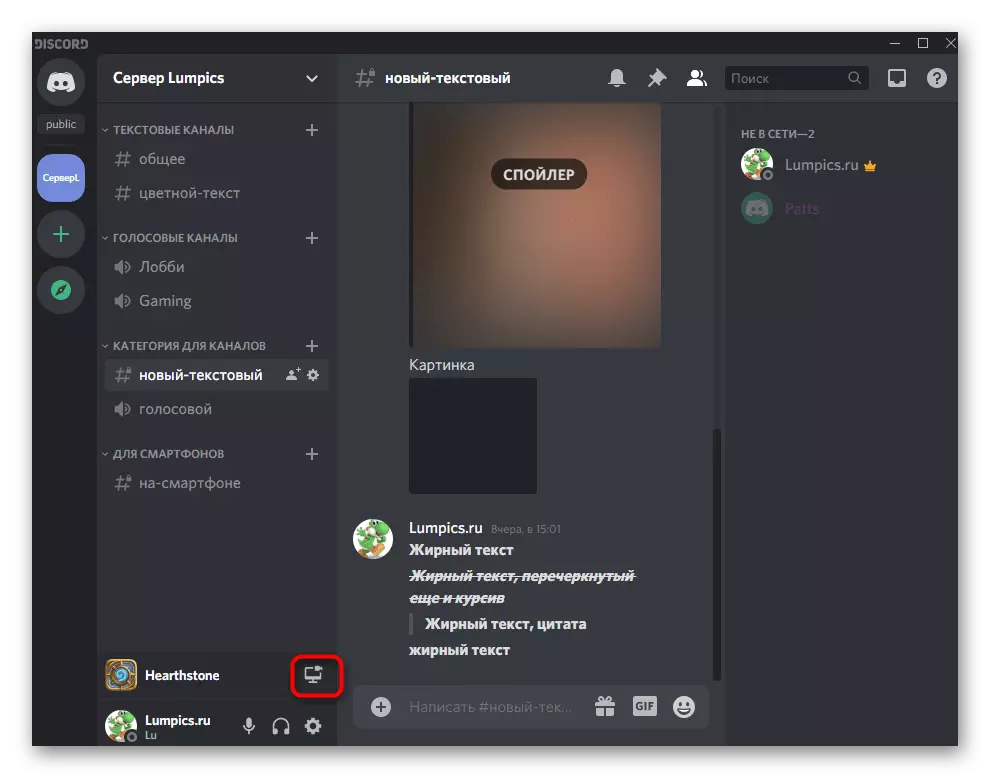


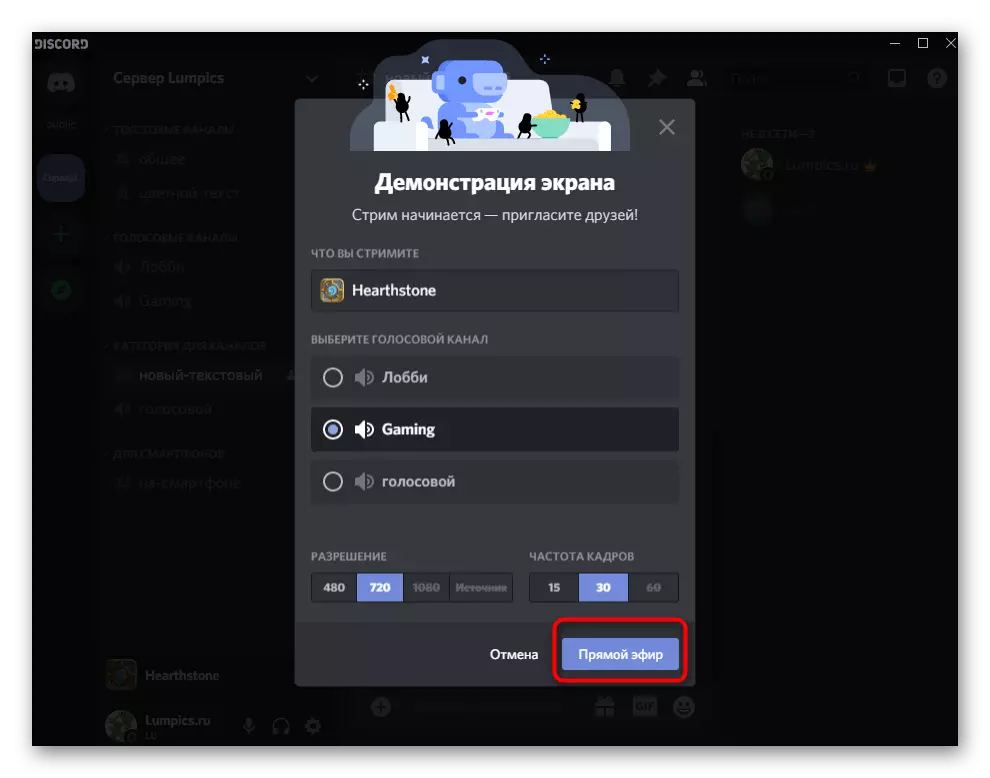

ਪ੍ਰਸਾਰਣ ਦੇਖ ਰਹੇ ਉਪਭੋਗਤਾ ਆਮ ਤੌਰ ਤੇ ਗੇਮ ਵਿੰਡੋ ਨੂੰ ਵੇਖ ਰਹੇ ਹਨ, ਭਾਵੇਂ ਤੁਸੀਂ ਬ੍ਰਾ browser ਜ਼ਰ ਜਾਂ ਉਹੀ ਅੰਕ ਕਹੋ. ਜੇ ਤੁਸੀਂ ਚਾਹੁੰਦੇ ਹੋ, ਹਰ ਕੋਈ ਕੈਪਚਰ ਹੋ ਜਾਂਦਾ ਹੈ, ਤਾਂ ਸਕ੍ਰੀਨ ਪ੍ਰਦਰਸ਼ਨ ਬਾਰੇ ਲੇਖ ਪੜ੍ਹੋ, ਜਿਸ ਬਾਰੇ ਅਸੀਂ ਲੇਖ ਦੇ ਸ਼ੁਰੂ ਵਿਚ ਬੋਲਿਆ ਸੀ.
ਕਦਮ 3: ਸਟ੍ਰੀਮ ਪੈਰਾਮੀਟਰ ਬਦਲੋ
ਸੰਖੇਪ ਵਿੱਚ ਸੌਦਾ ਕਰੋ ਕਿ ਕਿਵੇਂ ਤੇਜ਼ੀ ਨਾਲ ਤਾਲਮੇਲ ਪੈਰਾਮੀਟਰਾਂ ਨੂੰ ਬਦਲਣਾ ਹੈ ਜਾਂ ਜੇ ਇਹ ਲੋੜੀਂਦਾ ਹੈ ਤਾਂ ਵੈਬਕੈਮ ਨੂੰ ਸਮਰੱਥ ਕਰੋ. ਇਹ ਮੌਜੂਦਾ ਸਟ੍ਰੀਮ ਦੇ ਪੂਰਵ ਸੰਪੂਰਨ ਹੋਣ ਤੋਂ ਬਿਨਾਂ ਕੀਤਾ ਜਾਂਦਾ ਹੈ, ਅਤੇ ਸਾਰੀਆਂ ਸੈਟਿੰਗਾਂ ਤੁਰੰਤ ਲਾਗੂ ਹੁੰਦੀਆਂ ਹਨ.
- ਵੌਇਸ ਚੈਟ ਤੇ ਵਾਪਸ ਜਾਓ ਜਿੱਥੇ ਤੁਸੀਂ ਆਪਣੇ ਪ੍ਰਸਾਰਣ ਦੀ ਝਲਕ ਨਾਲ ਇੱਕ ਛੋਟੀ ਵਿੰਡੋ ਨੂੰ ਵੇਖੋਗੇ.
- ਜਦੋਂ ਤੁਸੀਂ ਕੈਮਰੇ ਨਾਲ ਬਟਨ ਦਬਾਉਂਦੇ ਹੋ, ਤਾਂ ਇੱਕ ਵੈਬਕੈਮ ਕਿਰਿਆਸ਼ੀਲ ਹੋ ਜਾਂਦਾ ਹੈ ਜਾਂ ਬੰਦ ਹੁੰਦਾ ਹੈ. ਇਸ ਦੇ ਅਨੁਸਾਰ, ਤੁਸੀਂ ਕਿਸੇ ਵੀ ਸਮੇਂ ਇਸਦਾ ਪ੍ਰਬੰਧਤ ਕਰ ਸਕਦੇ ਹੋ.
- ਪਰਿਵਰਤਨ ਲਈ ਸਿੱਧੇ ਪ੍ਰਵਾਹ ਮਾਪਦੰਡਾਂ ਨੂੰ ਖੋਲ੍ਹਣ ਲਈ ਗੀਅਰ ਆਈਕਨ ਤੇ ਕਲਿਕ ਕਰੋ.
- ਉਥੇ ਤੁਸੀਂ ਤਬਾਦਲੇ ਦੀ ਗੁਣਵੱਤਾ ਨੂੰ ਬਦਲ ਸਕਦੇ ਹੋ, ਕੈਪਚਰ ਜਾਂ ਪੂਰੀ ਤਰ੍ਹਾਂ ਪੂਰੀ ਤਰ੍ਹਾਂ ਪੂਰੀ ਤਰ੍ਹਾਂ ਪੂਰੀ ਸਟ੍ਰੀਮ ਲਈ ਇੱਕ ਨਵੀਂ ਵਿੰਡੋ ਨਿਰਧਾਰਤ ਕਰੋ.
- ਜੇ ਤੁਸੀਂ "ਐਡਿਟ ਵਿੰਡੋਜ਼ ਨੂੰ ਦਬਾਉਂਦੇ ਹੋ" ਤੇ ਕਲਿਕ ਕਰਦੇ ਹੋ, ਤੁਸੀਂ ਪੂਰਾ ਡੈਸਕਟਾਪ ਜਾਂ ਕੋਈ ਹੋਰ ਪ੍ਰੋਗਰਾਮ ਨਿਰਧਾਰਤ ਕਰ ਸਕਦੇ ਹੋ ਜੋ ਤੁਸੀਂ ਕੈਪਚਰ ਕਰਨਾ ਚਾਹੁੰਦੇ ਹੋ.

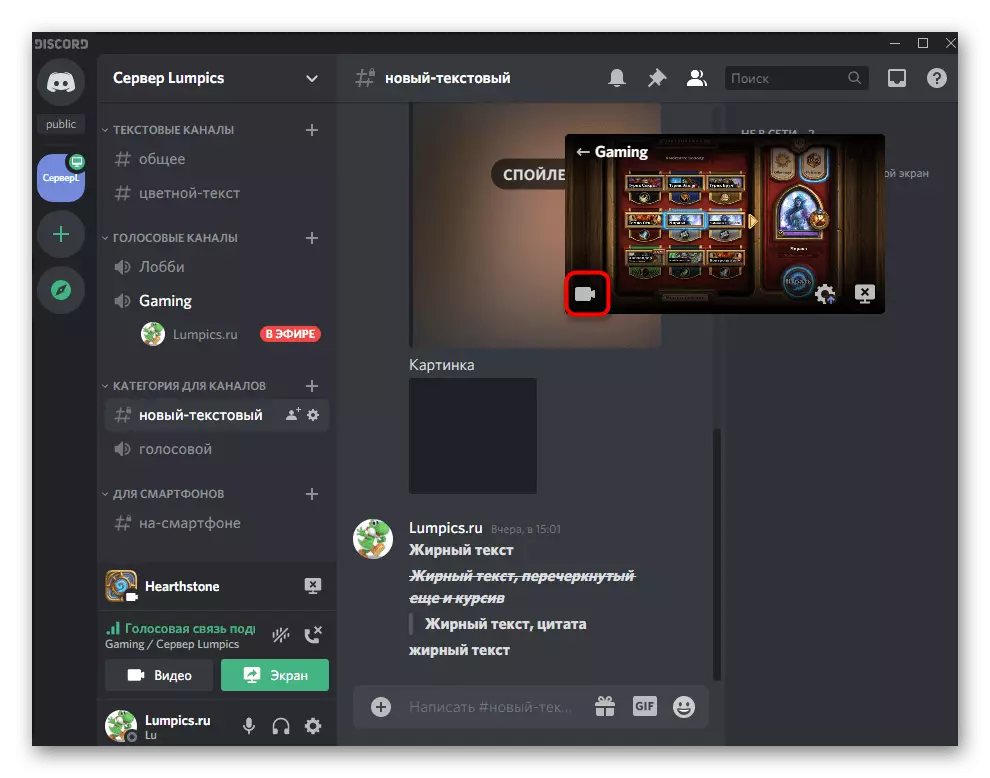



ਹੋਰ ਉਪਭੋਗਤਾਵਾਂ ਦੁਆਰਾ ਪ੍ਰਸਾਰਣ ਵੇਖੋ
ਅੰਤ ਵਿੱਚ, ਅਸੀਂ ਇਸਦੀ ਉਦਾਹਰਣ ਦਰਸਾਉਂਦੇ ਹਾਂ ਕਿ ਕਿਵੇਂ ਪ੍ਰਸਾਰਣ ਦੂਜੇ ਉਪਭੋਗਤਾਵਾਂ ਦੁਆਰਾ ਵੇਖਿਆ ਜਾਂਦਾ ਹੈ. ਇਹ ਜ਼ਰੂਰੀ ਹੈ ਕਿ ਤੁਸੀਂ ਸਮਝਦੇ ਹੋ ਕਿ ਉਹ ਉਨ੍ਹਾਂ ਦੀਆਂ ਸਕ੍ਰੀਨਾਂ ਤੇ ਵੇਖਦੇ ਹਨ ਅਤੇ ਉਹ ਮੌਜੂਦਾ ਸਟ੍ਰੀਮ ਵਿੱਚ ਕਿਵੇਂ ਜੁੜਦੇ ਹਨ.
- ਜਦੋਂ ਤੁਸੀਂ ਸਰਵਰ ਖੋਲ੍ਹਦੇ ਹੋ ਜਿਸ ਤੇ ਤੁਸੀਂ ਸਟ੍ਰੀਮ ਦੀ ਸ਼ੁਰੂਆਤ ਕੀਤੀ ਸੀ, ਤਾਂ ਉਪਭੋਗਤਾ ਨੇ ਸ਼ਿਲਾਲੇਖ "ਹਵਾ 'ਤੇ" ਵੇਖੀ. ਜੇ ਇਸ ਦੀ ਵੌਇਸ ਚੈਨਲ ਤੱਕ ਪਹੁੰਚ ਹੈ, ਤਾਂ ਇਹ ਇਸ ਨਾਲ ਜੁੜ ਜਾਂਦੀ ਹੈ ਅਤੇ ਦੇਖਣ ਜਾ ਸਕਦੀ ਹੈ.
- ਦਰਸ਼ਕ ਪੂਰੀ ਸਕ੍ਰੀਨ ਤੇ ਵੀਡਿਓ ਖੋਲ੍ਹਦਾ ਹੈ ਜਾਂ ਸੰਖੇਪ ਫਾਰਮੈਟ ਵਿੱਚ, ਜਿਸ ਤੋਂ ਬਾਅਦ ਇਹ ਮੌਜੂਦਾ ਵਿੰਡੋ ਦੇ ਕੈਪਚਰ ਨੂੰ ਵੇਖਣਾ ਸ਼ੁਰੂ ਕਰਦਾ ਹੈ, ਹੋ.
- ਤੁਹਾਨੂੰ ਸੂਚਿਤ ਕੀਤਾ ਜਾਵੇਗਾ ਕਿ ਦਰਸ਼ਕ ਸੜਕ ਤੇ ਦਿਖਾਈ ਦਿੱਤੇ, ਕਿਉਂਕਿ ਉਨ੍ਹਾਂ ਦੇ ਉਪ ਨਾਮ ਬਰਸੀ ਵਿੱਚ ਦਿਖਾਈ ਦਿੰਦੇ ਹਨ (ਓਵਰਲੇਅ ਆਪਣੇ ਆਪ ਨੂੰ ਪ੍ਰਸਾਰਣ ਵਿੱਚ ਦਿਖਾਈ ਨਹੀਂ ਦੇ ਰਹੇ). ਜੇ ਇਸਦੇ ਉਲਟ ਨਿੱਕੀ ਦੇ ਆਈਕਨ ਹੈ, ਇਸਦਾ ਮਤਲਬ ਹੈ ਕਿ ਉਹ ਹੁਣ ਪ੍ਰਸਾਰਕ ਨੂੰ ਵੇਖ ਰਿਹਾ ਹੈ, ਅਤੇ ਸਿਰਫ ਇਸ ਚੈਨਲ ਵਿੱਚ ਸ਼ਾਮਲ ਨਹੀਂ ਹੋਇਆ ਹੈ.